Operações preliminares

Antes de explicar o que você precisa fazer para configurar o modem Fastweb, é bom que você verifique se o dispositivo está conectado corretamente à tomada do telefone e ao computador e se está ligado.
Para fazer isso, certifique-se de que o cabo do telefone está conectado à tomada da parede e à entrada apropriada conectada ao modem, que o dispositivo está ligado (e se não, conserte-o pressionando o botão liga / desliga apropriado) e que o ' luz de advertência especial (geralmente colorida verde o amarelo) presente no mesmo em correspondência com o ícone que indica a fonte de alimentação (e se não, pressione o botão de energia relativo) e que o cabo Ethernet foi inserido em uma das portas numeradas do modem e na porta LAN do computador .
Se o modem for sem fio, basta verificar se o computador está conectado à rede Wi-Fi gerada pelo dispositivo, simplesmente certificando-se de que o ícone de conexão Wi-Fi esteja presente próximo ao relógio na área dedicada da bandeja do sistema do PC ou Mac.
Acesso ao painel de controle
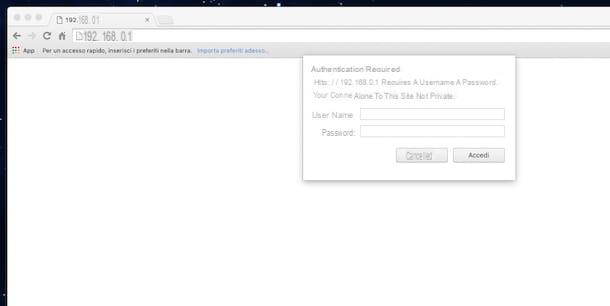
Depois de realizar as operações preliminares acima, inicie o navegador da Web que você costuma usar para navegar na rede e se conectar ao endereço IP do roteador digitando este último na barra de endereço e pressionando o botão Transmissão no teclado.
Para descobrir o IP do modem, sugiro que você dê uma olhada na parte traseira do dispositivo, você deve encontrar uma etiqueta com o endereço escrito nela. Caso não seja este o caso, pode tentar consultar o manual do utilizador do router presente na embalagem de venda do mesmo. No entanto, lembre-se de que geralmente o endereço IP do roteador é 192.168.1.1, 192.168.0.1 ou 192.168.1.254.
Se o endereço IP do modem não estiver indicado em nenhuma etiqueta colada no dispositivo ou no manual do usuário, você pode localizá-lo diretamente no computador. Para descobrir como, siga as etapas abaixo.
- Se você estiver usando um PC com Windows, você pode saber o endereço IP para acessar o painel de controle do modem digitando cmd no campo de pesquisa acessível clicando no botão Iniciar na barra de tarefas ou no campo apropriado acessível no canto superior direito do tela inicial. Então aperte Transmissão para iniciar o programa que foi selecionado automaticamente. Na janela que será aberta neste momento, digite o comando ipconfig e então pressione o botão Transmissão no teclado do seu PC para obter a lista completa de endereços relacionados à sua conexão. Você encontrará o endereço IP do modem ao lado da entrada Gateway padrão.
- Se você estiver usando um Mac, você pode saber o endereço IP através do qual você pode acessar o painel de gerenciamento do modem clicando no ícone Preferências do Sistema (você pode encontrar o ícone no Dock, na pasta Aplicações ou você pode acessá-lo usando o Launchpad) e, em seguida, pressionando o item Network. Na janela que será mostrada a você neste momento, selecione o nome da conexão em uso e clique no botão Avançado ... localizado na parte inferior direita. Em seguida, clicando na guia TCP / IP você encontrará o endereço ao qual você precisa se conectar, indicado ao lado do texto router.
Observe também que pode ser necessário inserir um nome de usuário e uma senha para acessar o painel do modem. Normalmente, a combinação a ser usada é admin / admin o senha do administrador mas há casos em que você precisa usar outras configurações. Em caso afirmativo, você pode dar uma olhada na etiqueta afixada no modem ou no manual do usuário do dispositivo para descobrir a combinação certa a ser usada. Caso tenha dificuldade em identificar o nome de usuário e a senha do seu modem, você pode consultar meu tutorial sobre como encontrar a senha do modem e do roteador para esclarecer suas idéias sobre o que fazer.
Configuração
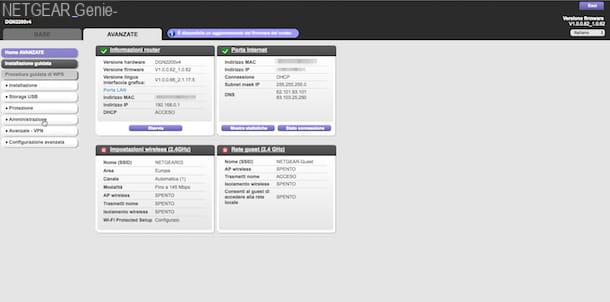
Depois de fazer login no painel de controle do modem, o procedimento de configuração inicial do dispositivo deve começar automaticamente. Caso contrário, tente localizar o botão para iniciá-lo, por exemplo Configurar, instalação o feiticeiroe clique nele.
Geralmente, o procedimento de configuração do modem é capaz de identificar automaticamente os parâmetros necessários para poder navegar na Internet com Fastweb. Se este não for o caso, primeiro proceda certificando-se de que a opção de modem Ponte / Modem apenas ambos desativados. Caso contrário, será necessário desativá-lo.
Em seguida, localize a voz, novamente no painel de configuração do modem WAN e defina o valor para DCHP ou alternativamente em Tipo de conexão de Internet de endereço IP dinâmico. Em seguida, prossiga definindo o parâmetro VPI su 8 e o parâmetro VCI su 36. Não se esqueça de escolher a voz LLC para encapsulamento. Finalmente, se necessário, defina o Classe ATM su UBR.
Neste ponto, eu diria que você finalmente conseguiu completar todo o procedimento básico de configuração do seu modem e que pode finalmente tentar navegar na Internet usando a conexão Fastweb à Internet.
Para se certificar de que tudo correu bem, certifique-se de que o painel de configuração do modem indica que foi estabelecida uma ligação à Internet e que as luzes do modem estão acesas e verdes.
Verificação de dados
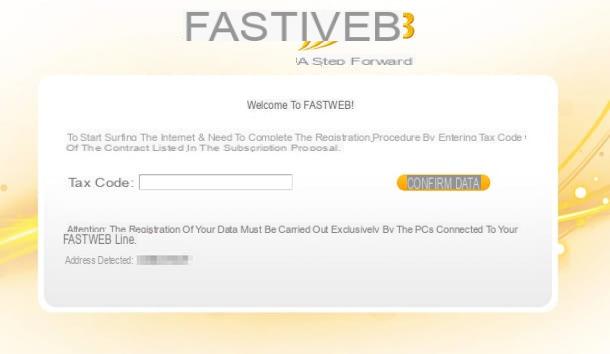
Depois de concluir o procedimento de configuração do modem Fastweb, lembre-se que para navegar na rede você primeiro precisa verificar seus dados. Para fazer isso, abra uma página do seu navegador favorito e digite na barra de endereço http://registrazione.fastweb.com e aperte o botão Transmissão presente no teclado para exibir a página de registro Fastweb. Em seguida, insira os dados necessários seguindo as instruções na tela.
Em seguida, tente digitar www.configurehow.com na barra de endereço do seu navegador favorito e pressione o botão Enter no teclado. Se o meu site carregar corretamente você pode dizer que está satisfeito: a configuração do modem foi feita corretamente e tudo correu bem.
Configurações adicionais
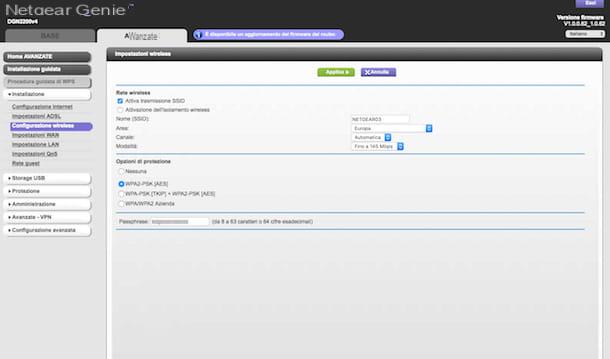
Se for um modem com conectividade Wi-Fi, você também precisará definir uma senha para acessar a rede sem fio. Para evitar que alguém entre sorrateiramente na sua rede Wi-Fi e explore a conexão à Internet sem o seu conhecimento, recomendo que você use um tipo de chave WPA2 / AES muito longo e isso não faz sentido. Se você quiser saber mais, pode consultar meu guia sobre como definir senhas de rede sem fio.
Se você precisar usar programas como eMule, uTorrent ou outro software P2P, sugiro que dê uma olhada no meu tutorial sobre como abrir as portas do roteador. Esta é uma operação de fundamental importância para o aproveitamento deste tipo de software e que, se negligenciada, pode criar muitas dificuldades na sua utilização.
Em caso de problemas
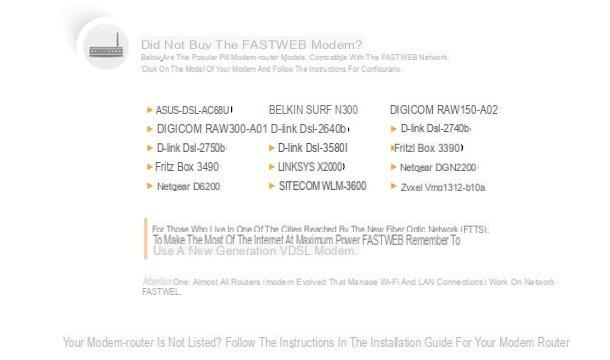
Você seguiu minhas instruções para configurar o modem Fastweb, mas ainda não consegue navegar na Internet? Então eu sugiro que você verifique com mais cuidado se você inseriu corretamente os parâmetros para configurar o modem Fastweb que indiquei anteriormente.
Também tenha em mente que a maioria dos modems atualmente no mercado são compatíveis com Fastweb, mas, conforme especificado pelo próprio operador em seu site, alguns podem não ser. Se quiser ir "sem falta", por isso sugiro que compre um dos modems que certamente são compatíveis com Fastweb, escolhendo na lista acessível clicando aqui e apresentando sob o título Ainda não comprou o modem Fastweb?.
No caso infeliz de encontrar mais problemas, tanto na configuração do modem como na navegação na Internet, pode clicar aqui para consultar a página de assistência técnica adequada anexada ao site oficial da Fastweb ou pode clicar aqui para aceder à página dedicada às configurações.
Em caso de problemas você também pode entrar em contato com o atendimento ao cliente do gerente ligando para o número 192193 (a chamada é gratuita a partir da rede fixa e da rede móvel Fastweb enquanto é paga a partir das restantes redes móveis, de acordo com as tarifas disponibilizadas pelo seu operador) ou através do serviço de social care oferecido pelo operador no Facebook e no Twitter. Também pode contactar o serviço de apoio ao cliente da Fastweb clicando aqui, indicando as suas dificuldades ao utilizar os menus pendentes adequados e, em seguida, escolhendo o canal de contacto preferido entre os propostos (central telefónica, comunidade, chat ou mensagem de e-mail).
Como configurar o modem Fastweb











